
¿Cómo leer iBooks en PC fácilmente? (Una guía completa)

"¿Hay alguna forma de acceder a mi colección de iBooks el 10 de Windows ? Conseguí una nueva PC Windows en el trabajo y ahora estoy buscando sincronizar mi colección de iBooks. Estoy bastante confundido acerca de por qué Apple no ofrece un simple lector de iBook para Windows. Poder acceder y leer mis libros sería suficiente..."
Es posible que no desee renunciar a todos los iBooks en su iPhone al comprar una nueva PC Windows . Entonces, es posible que se te ocurran muchas preguntas: ¿Puedo leer iBooks en mi PC? ¿Cómo leer iBooks en PC fácilmente? ¿Y cómo leer iBook protegido por DRM en la PC? Pues bien, encontrarás todas las respuestas en este post.

Parte 1. Cómo leer iBooks en PC sin esfuerzo usando Coolmuster iOS Assistant
Parte 2. Cómo comprar iBooks en PC con iTunes
Parte 3. Cómo acceder a iBooks en PC a través de VM (Virtual Machine)
Consejos adicionales: Cómo leer iBooks protegidos por DRM en PC
Ver iBooks en la PC no es algo difícil, siempre y cuando uses Coolmuster iOS Assistant. Esta poderosa aplicación le permite exportar iBooks comprados y no comprados con formato ePub y PDF desde su iPhone / iPad / iPod a una computadora Windows con un solo clic. Puede administrar los libros que desee antes de poder leer libros de iTunes en la PC. Aparte de eso, también le permite transferir fácilmente contactos, mensajes, música, calendarios, fotos y más archivos desde su iDevice a una PC e importar directamente iBooks, marcadores, copias de seguridad de iTunes, etc., desde su computadora a su iDevice.
A continuación se presentan los puntos clave de Coolmuster iOS Assistant:
* Escanee automáticamente los datos del iDevice y muéstrelos en este programa en grupos clasificados.
* Exporte música, fotos, iBooks, videos, contactos, mensajes, marcadores, aplicaciones, calendarios y más archivos desde su iPhone / iPad / iPod a su computadora o ubicación de copia de seguridad de iTunes.
* Importe contactos, calendarios, copias de seguridad de iTunes, iBooks, marcadores, etc., desde su computadora a su iDevice.
* Operación con un solo clic, rápida, segura y sin pérdida de datos.
* Ampliamente compatible con todos los modelos de iPhone, iPad y iPod (compatible coniOS y iPadOS 16), como iPhone 14/13/12 Pro Max / 12 Pro / 12/12 mini / SE / 11/11 Pro / 11 Pro Max / XS Max / XS / XR / X, iPad Pro, iPad mini 5 / 4 / 3 / 2 / 1, iPad Air 4 / 3 / 2 / 1, iPod touch 8 / 7 / 6 / 5 / 4 / 3 / 2 / 1, etc.
Los siguientes consejos le muestran cómo ver iBooks en la PC con un solo clic.
1. Descarga iBooks para PC.
Descarga Coolmuster iOS Assistant en tu PC y ejecútalo. A continuación, conecte su iDevice a este ordenador mediante un cable USB.

2. Confíe en esta computadora en su iDevice.
Cuando conecte su iDevice a esta computadora por primera vez, aparecerá una ventana en su iDevice, pidiéndole que confíe en esta computadora. Toque Confiar en su iDevice y haga clic en el botón Continuar en su computadora para continuar.

3. Ver iBooks en la PC.
Después de una conexión exitosa, verá la información principal de su iDevice en este programa. Para leer los iBooks en su PC, primero debe exportar sus iBooks a la PC. Elija Libros en el panel izquierdo, marque los nombres del iBook que desea leer y presione el botón Exportar en el menú superior.

Una vez que los iBooks seleccionados estén en su computadora, ahora puede leer los iBooks en la PC. Instale Adobe Digital Edition en su PC o agregue el complemento EPUBReader al navegador Chrome, abra un iBook con Adobe Digital Edition o el navegador Chrome y lea el contenido.

Lecturas complementarias:
Cómo ver y leer mensajes de texto de iPhone en la computadora
Cómo agregar tonos de llamada al iPhone desde la computadora
iTunes es una forma común de obtener los iBooks comprados de su iDevice a su PC. Si ha comprado iBooks sin DRM en su iPhone, puede seguir los pasos a continuación para descargar iBooks para la PC.
1. Instale la última versión de iTunes en su computadora e ingrese la misma ID de Apple y contraseña que usa en su iPhone.
2. Conecte su iPhone o iPad a la computadora con un cable USB y ejecute iTunes si no se inicia automáticamente, y confíe en esta computadora en su iDevice si se le solicita que lo haga.
3. En la ventana de iTunes, vaya a Cuenta > haga clic en Autorizaciones > toque Autorizar esta computadora > inicie sesión con el mismo ID de Apple y contraseña para confirmar la operación. A continuación, haz clic en Archivo en el menú Apple > ve a Dispositivos > toca Transferir compras desde tu iPhone/iPad para importar iBooks a tu PC.

Alternativamente, puede hacer clic en Cuenta en la ventana de iTunes > Compras > Libros > seleccionar los iBooks que desee y descargarlos a su computadora.
4. Use un lector de iBook para Windows aplicación que sea compatible con el formato ePub, como EPUBReader, MagicScroll eBook Reader para Chrome, etc., para abrir y leer los iBooks.
Mira esto:
Este artículo te dirá cómo compartir ibooks entre iOS dispositivos.
¿Desea transferir las fotos de su iPhone a su PC Dell? Puede utilizar estos métodos efectivos.
Aunque no puede leer sus iBooks en la PC con ningún emulador Android , lo hará con el Mac Virtual Machine en su Windows PC.
Veamos cómo acceder a iBooks en PC con VM.
Antes de comenzar el proceso, tenga en cuenta que Virtual Machine y macOS Mojave en VirtualBox o VMware en Windows deben instalarse en su PC.
1. Descargue la imagen virtual de macOS Catalina para VirtualBox y la imagen de VMware en su computadora. Si necesita importar iBooks en macOS Mojave, instale la imagen de Virtual Picture for macOS Mojave VMware & VirtualBox en su PC.
2. Instale macOS en VMware. Tienes varias opciones a continuación.
3. Descarga iBooks para PC.
4. Abra App Store desde el Macvirtual e inicie sesión con el mismo ID de Apple y contraseña. A continuación, siga las instrucciones en pantalla para verificar la dirección de correo electrónico de su ID de Apple y presione Continuar para continuar.
5. Busque la aplicación iBooks en Apple Store y descárguela en su PC. Una vez hecho esto, puede abrir iBook y ver los libros deseados en la PC.
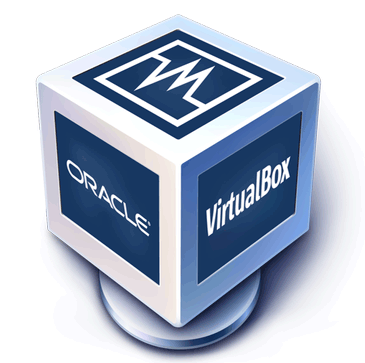
Este método es un poco complicado. Si no puede leer iBooks a través de VM, puede usar el método 1, que tiene una alta tasa de éxito.
A partir de lo anterior, sabe cómo leer iBooks comprados y no comprados en la PC. Sin embargo, la mayoría de los libros electrónicos descargados de iTunes pueden estar protegidos por derechos de autor con la gestión de derechos digitales de Apple, lo que dificulta que los lectores compatibles con ePub los abran o lean. Por lo tanto, si tiene iBooks protegidos por DRM, puede eliminar el derecho primero antes de abrir iBooks en la PC.
Haz clic con el botón derecho en iBook en iTunes, toca Obtener información y haz clic en Archivo para comprobar si tienes iBooks protegidos por DRM. Si hay alguno, puede usar un software de eliminación de DRM como Requiem, TunesKit iBook Copy for Macu otras aplicaciones para deshacerse de la protección DRM. Aquí presentamos cómo eliminar la protección DRM usando Requiem.
1. Instala Requiem 3.3.5 en tu PC.
2. Abra Requiem en su computadora y siga las instrucciones en pantalla para eliminar el DRM directamente de iBooks.
Una vez eliminado, use los lectores de ePub que presentamos anteriormente para leer iBooks en la PC.
Ahora ya sabes cómo leer iBooks en PC de tres maneras. Para ver con éxito iBooks en la PC sin pasos adicionales, se recomienda encarecidamente que pruebe Coolmuster iOS Assistant. Es mucho más fácil, más seguro de usar y tiene una tasa de éxito más alta que las otras dos formas. Si tiene dificultades al usarlo y nos lo dice en el comentario a continuación, podemos brindarle soporte técnico las 24 horas. Entonces, ¿por qué no intentarlo?
Artículos relacionados:
[3 formas] Cómo transferir libros del iPhone a la computadora
Cómo guardar mensajes de WeChat desde el iPhone a la computadora [Solucionado]
¿Cómo transferir notas del iPhone a la computadora fácilmente? (Las 4 mejores formas)
[Solucionado] ¿Cómo transferir álbumes de fotos de iPhone a PC con facilidad?
5 formas de hacer una copia de seguridad del iPhone en la computadora
5 formas de transferir fotos de la computadora al iPhone
Las 3 mejores formas rápidas de importar contactos de Excel a iPhone





